Utilizarea navigării InPrivate în Microsoft Edge pentru Windows
Funcția de navigare InPrivate din Microsoft Edge browser-ul vă permite să limitați și să gestionați ce date colectează și stochează programul atunci când vizitați un site web. Aflați cum să activați modul incognito pe Edge.
Instrucțiunile din acest articol se aplică Microsoft Edge pentru Windows 10. Actualizați la cea mai recentă versiune de Edge pentru a utiliza cele mai noi funcții.
Cum să activați modul InPrivate în Microsoft Edge
Pentru a activa Navigarea InPrivate în Microsoft Edge, parcurgeți următorii pași:
-
Selectează Setări și multe altele pictogramă, care arată ca trei puncte orizontale.

-
Selectați Noua fereastră InPrivate.
Alternativ, utilizați comanda rapidă de la tastatură Ctrl+Schimb+N pentru a deschide o nouă fereastră InPrivate.
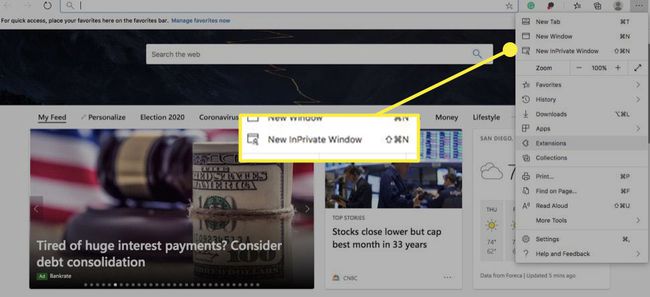
-
Se deschide o nouă fereastră de browser. O imagine albastră și albă în colțul din dreapta sus indică faptul că modul Navigare InPrivate este activ în fereastra curentă.

Regulile pentru navigarea InPrivate se aplică automat tuturor filelor deschise în această fereastră sau în orice fereastră cu indicatorul modului Navigare InPrivate vizibil. Cu toate acestea, puteți deschide simultan și alte ferestre Microsoft Edge care nu respectă aceste reguli, așa că asigurați-vă întotdeauna că modul Navigare InPrivate este activ înainte de a lua orice acțiune.
Navigarea pe web și colectarea datelor
Când navigați pe web pe un computer care are Windows 10 cu Microsoft Edge, mai multe componente de date sunt stocate pe hard disk-ul local al dispozitivului. Astfel de componente includ un istoric al site-urilor web pe care le-ați vizitat, fișiere stocate în cache și cookie-uri asociate cu acele site-uri, parole și informații personale pe care le introduceți în formularele web și multe altele. Microsoft Edge vă permite să gestionați aceste date și să ștergeți unele sau toate cu câteva clicuri de mouse.
Pentru a controla în mod proactiv aceste componente de date potențial sensibile, modul Microsoft Edge InPrivate Browsing vă permite să navigați pe site-uri web fără a lăsa aceste informații în urmă. Navigarea InPrivate este deosebit de utilă atunci când utilizați Microsoft Edge pe un dispozitiv partajat (cum ar fi un computer public).
Ce date sunt salvate și ce nu
În timp ce utilizați modul de navigare InPrivate, unele componente de date, cum ar fi memoria cache și cookie-urile, sunt stocate temporar pe hard disk, dar sunt șterse imediat când închideți fereastra activă. Istoricul de navigare, parolele și alte informații nu sunt salvate când Navigarea InPrivate este activă.
Acestea fiind spuse, unele informații rămân pe hard disk la sfârșitul unei sesiuni de navigare InPrivate, inclusiv modificările pe care le-ați făcut setărilor Microsoft Edge sau Favorite pe care l-ai salvat.
De asemenea, este posibil ca site-urile web să poată obține în continuare anumite informații despre dvs. prin adresa dvs. IP și prin alte mecanisme, cum ar fi colectarea datelor pe care site-urile o fac.
Deși InPrivate Browsing împiedică stocarea resturilor din sesiunea dvs. de navigare pe hard disk, nu este un vehicul pentru anonimatul complet. De exemplu, administratorul responsabil cu rețeaua dvs. sau furnizorul dvs. de servicii de internet vă poate monitoriza activitatea pe web, inclusiv site-urile pe care le-ați vizitat.
Cum să activați prevenirea urmăririi și modul strict
Noile dispozitive de blocare a urmăririi vă protejează datele personale de pe site-urile web pe care le vizitați. Această funcție este activată în mod implicit, dar aveți un control mai extins asupra securității dvs. online.
Mergi la Setări și multe altele > Setări > Confidențialitate, căutare și servicii pentru a vă asigura că Prevenirea urmăririi glisorul este în Pe poziţie. Apoi puteți alege nivelul de protecție preferat:
- De bază: Permite urmăritori care personalizează conținutul și le interzice pe cele potențial periculoase.
- Echilibrat: blochează majoritatea dispozitivelor de urmărire prima dată când accesați un site, rezultând un conținut mai puțin personalizat.
- Strict: blocați majoritatea instrumentelor de urmărire pentru toate site-urile, ceea ce poate duce la un comportament neadecvat de unele site-uri.
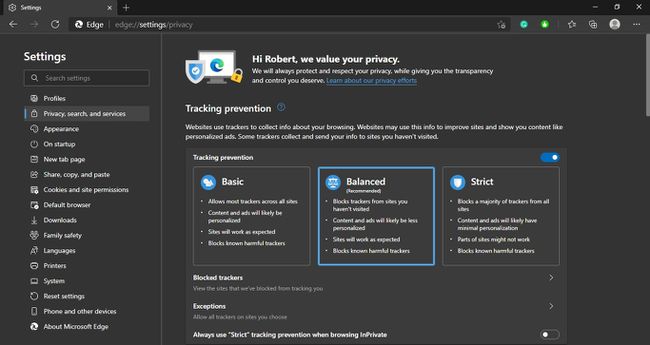
Selectați Excepții pentru a dezactiva protecția de urmărire pentru anumite site-uri.
